NỘI DUNG (HIGHLIGHTS)
Cho dù chúng ta đã nỗ lực bao nhiêu để tránh bị theo dõi trên internet, có một điều có vẻ khó tránh – theo dõi ISP. Vì không có luật nào ngăn ISP theo dõi, nên không có gì ngạc nhiên khi họ làm việc đó. Tuy nhiên, có một giải pháp nếu bạn muốn ngăn chặn chúng. Trong bài đăng này, chúng tôi sẽ chỉ ra cách bạn có thể kích hoạt DNS qua HTTPS để dừng theo dõi ISP.
DNS qua HTTPS là gì?
Khi bạn nhập địa chỉ trang web trên trình duyệt, nó sẽ định vị địa chỉ IP bằng dịch vụ DNS. DNS này, trừ khi được cấu hình khác, được cung cấp bởi ISP của bạn. Điều đó có nghĩa là họ biết bạn đang đi đâu và bạn đang làm gì, giúp việc theo dõi và tạo hồ sơ dễ dàng hơn rất nhiều.
Giải pháp bảo mật có thể dừng được gọi là DNS qua HTTPS. Nó sử dụng cùng một tiêu chuẩn mã hóa và thực hiện độ phân giải DNS thông qua HTTPS. Nó đảm bảo giữ an toàn cho các cuộc tấn công trung gian sử dụng mã hóa. Một lợi ích khác là cải thiện hiệu suất. Google và Mozilla Foundation đã bắt đầu thử nghiệm các phiên bản DNS qua HTTPS kể từ năm ngoái.
Chặn theo dõi ISP
Mặc dù toàn bộ đang được thử nghiệm, bạn vẫn có thể có nó bằng cách sử dụng trình duyệt Firefox. Trình duyệt cung cấp cả công nghệ mã hóa và nhà cung cấp dịch vụ DNS được mã hóa. Họ đã ký một thỏa thuận với Cloudflare để thanh lọc bất kỳ dữ liệu nào mà nó thu thập và không cung cấp cho bất kỳ bên nào khác. Mozilla sắp ký hợp đồng với các nhà cung cấp DNS bổ sung theo cùng điều khoản.
1] Các bước để bật DNS qua HTTPS trong Firefox
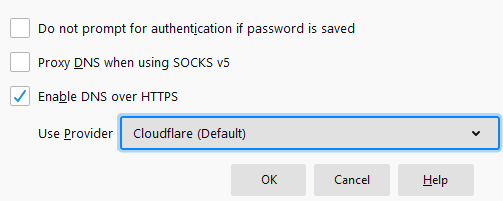
- Mở Firefox và nhấp vào menu hoặc biểu tượng ba đường ngang ở góc trên bên phải của trình duyệt.
- Bấm Options để mở cửa sổ cài đặt.
- Cuộn xuống phía dưới để tìm Network Settings > nhấp vào nút cài đặt.
- Nó sẽ mở cửa sổ bật lên Cài đặt kết nối.
- Ở phía dưới, đánh dấu vào ô bên cạnh Enable DNS trên HTTPS.
Tính đến bây giờ, các nhà cung cấp chỉ có sẵn CloudFlare. Đây là nhà cung cấp mặc định, nhưng khi có nhiều tùy chọn hiển thị hơn, bạn sẽ có thể thay đổi nó.
2] Các bước để cho phép DNS qua HTTPS dành cho Chrome và các trình duyệt khác

3] Thiết lập DNS qua HTTPS trên Android hoặc iPhone
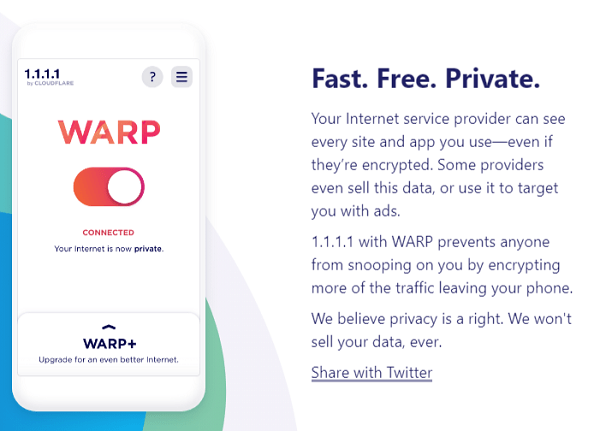
Hầu hết các hệ điều hành di động cung cấp cho bạn để chỉnh sửa cài đặt DNS. Vì bạn cần sử dụng Cloudflare, cách dễ dàng là cài đặt ứng dụng Cloudflare trên điện thoại thông minh của bạn. Một công tắc đơn giản sẽ đảm bảo điện thoại của bạn bắt đầu sử dụng DNS.
Tải xuống ứng dụng v1.1.1.1 và bật công tắc để bắt đầu sử dụng DNS được mã hóa. Xong việc đó, mọi thứ truy cập internet sẽ sử dụng DNS qua dịch vụ HTTPS. Tất cả lưu lượng truy cập của bạn sẽ được mã hóa, giúp bạn an toàn trước những kẻ rình mò và tin tặc.
f4vnn.com chúc các bạn thành công!















